Não consigo conectar meus AirPods no MacBook
Ja havia conectado previamente(há 1 mês) meu airpood no macbook. Não estou mais conseguindo conectar. O que pode estar acontecendo?
[Título alterado pelo Moderador]
MacBook Air 11″, OS X 10.11
Ja havia conectado previamente(há 1 mês) meu airpood no macbook. Não estou mais conseguindo conectar. O que pode estar acontecendo?
[Título alterado pelo Moderador]
MacBook Air 11″, OS X 10.11
Olá Usuario(a),AntonioChamorroPadula
Aqui é uma comunidade de usuários Apple ajudando outros usuários iguais a você.
Configurar os AirPods com o Mac e outros dispositivos Bluetooth
Usar os AirPods com o Mac
Se você estiver usando os AirPods (2ª geração), verifique se o Mac tem o macOS Mojave 10.14.4 ou posterior. Para usar os AirPods Pro, é necessário ter o macOS Catalina 10.15.1 ou posterior. Os AirPods (3ª geração) exigem o macOS Monterey ou posterior.
Se você já tiver configurado os AirPods com o iPhone, e o Mac estiver com sessão iniciada no iCloud com o mesmo ID Apple, os AirPods já devem estar prontos para usar com o Mac. Coloque os AirPods nas orelhas e clique no menu Bluetooth ![]() ou no controle de volume
ou no controle de volume ![]() na barra de menus do Mac.1 Em seguida, selecione os AirPods na lista.
na barra de menus do Mac.1 Em seguida, selecione os AirPods na lista.

Se você não encontrar os AirPods no menu Bluetooth ![]() ou no controle de volume
ou no controle de volume ![]() ,2 emparelhe os AirPods com o Mac:
,2 emparelhe os AirPods com o Mac:
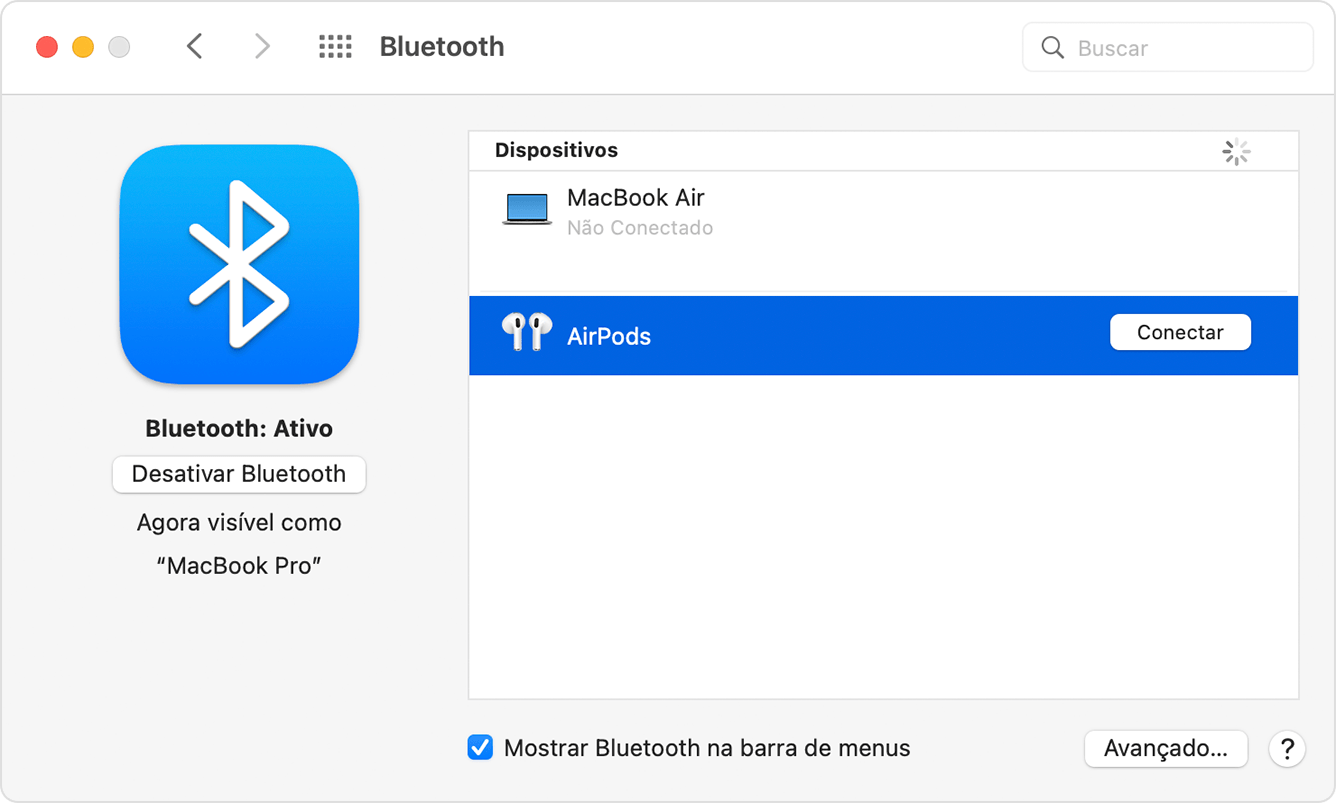
Se o áudio ainda for reproduzido pelos alto-falantes do Mac, clique no menu Bluetooth ![]() ou no controle de volume
ou no controle de volume ![]() na barra de menus e verifique se os AirPods estão selecionados como o dispositivo de saída.1
na barra de menus e verifique se os AirPods estão selecionados como o dispositivo de saída.1

Usar os AirPods com dispositivos de outras marcas
Os AirPods podem ser usados como headsets Bluetooth com dispositivos de outras marcas. Você não pode usar a Siri, mas pode ouvir e falar. Para configurar os AirPods com um telefone Android ou outro dispositivo que não é da Apple,3 siga estas etapas:

Trocar dispositivos automaticamente
Os AirPods (2ª geração), AirPods (3ª geração) e AirPods Pro podem alternar automaticamente entre o Mac com macOS Big Sur, iPhone com iOS 14 e iPad com iPadOS 14 ou posterior. Você precisa ter iniciado sessão nos dispositivos com o mesmo ID Apple usando a autenticação de dois fatores. Por exemplo, você está ouvindo música no Mac e atende a uma ligação no iPhone. Os AirPods mudam automaticamente da música no Mac para a ligação no iPhone.
Em algumas situações, você verá uma notificação sobre os AirPods na tela do Mac. Quando o ponteiro do mouse é colocado sobre a notificação, um botão Conectar é exibido. Clique em Conectar para confirmar que os AirPods troquem para o Mac ou permaneçam nele.
Para desativar a troca automática para o Mac, acesse as preferências Bluetooth no Mac com os AirPods nas orelhas. Clique no botão Opções ao lado dos AirPods na lista de dispositivos. Clique em "Conectar a Este Mac" e selecione "Quando Conectado por Último a Este Mac". Para ativar o recurso novamente, selecione Automaticamente.
O som não trocará automaticamente de um dispositivo para outro quando você estiver em uma conversa, como uma ligação, uma chamada do FaceTime ou uma videoconferência.

Saiba mais
Saiba o que fazer se não conseguir configurar nem usar os AirPods.
Espero ter ajudado!
Atenciosamente
Dav3 G®️0hl666
Olá Usuario(a),AntonioChamorroPadula
Aqui é uma comunidade de usuários Apple ajudando outros usuários iguais a você.
Configurar os AirPods com o Mac e outros dispositivos Bluetooth
Usar os AirPods com o Mac
Se você estiver usando os AirPods (2ª geração), verifique se o Mac tem o macOS Mojave 10.14.4 ou posterior. Para usar os AirPods Pro, é necessário ter o macOS Catalina 10.15.1 ou posterior. Os AirPods (3ª geração) exigem o macOS Monterey ou posterior.
Se você já tiver configurado os AirPods com o iPhone, e o Mac estiver com sessão iniciada no iCloud com o mesmo ID Apple, os AirPods já devem estar prontos para usar com o Mac. Coloque os AirPods nas orelhas e clique no menu Bluetooth ![]() ou no controle de volume
ou no controle de volume ![]() na barra de menus do Mac.1 Em seguida, selecione os AirPods na lista.
na barra de menus do Mac.1 Em seguida, selecione os AirPods na lista.

Se você não encontrar os AirPods no menu Bluetooth ![]() ou no controle de volume
ou no controle de volume ![]() ,2 emparelhe os AirPods com o Mac:
,2 emparelhe os AirPods com o Mac:
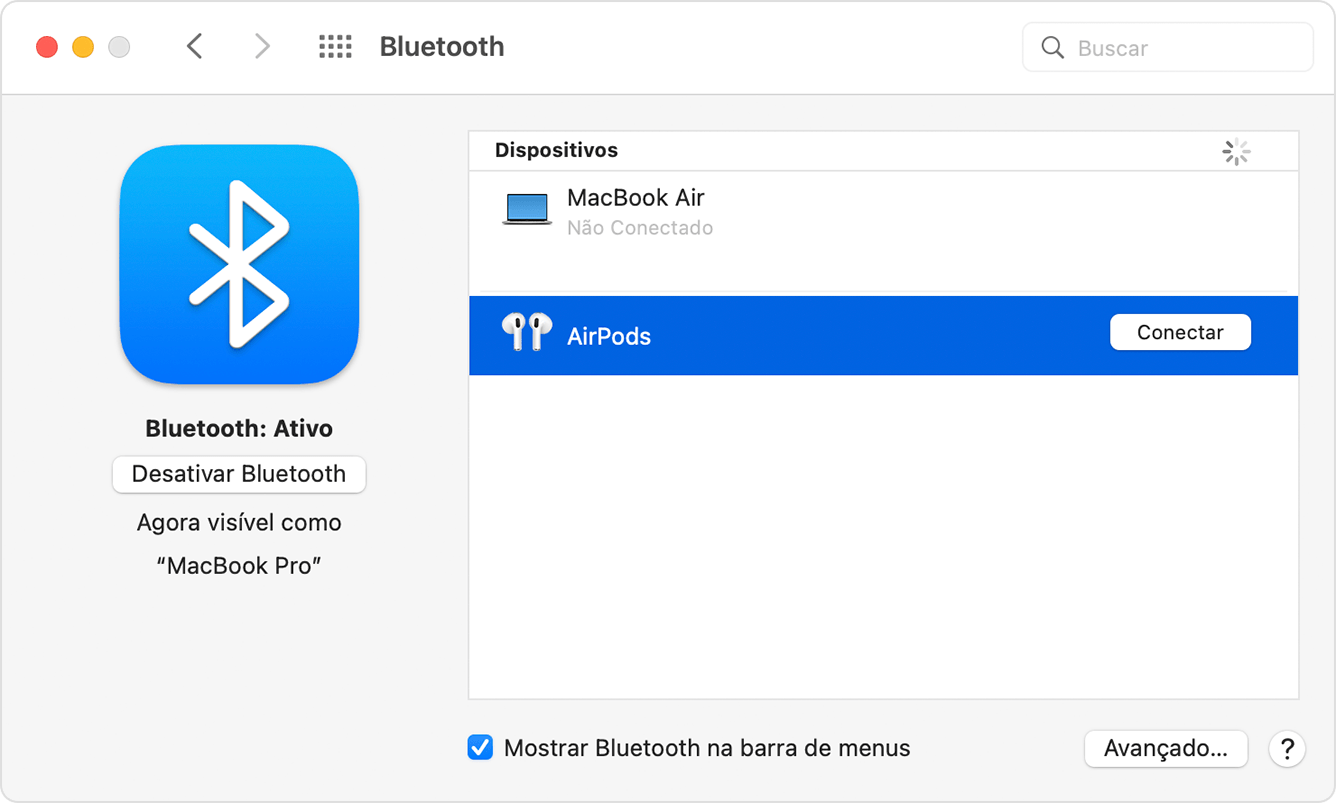
Se o áudio ainda for reproduzido pelos alto-falantes do Mac, clique no menu Bluetooth ![]() ou no controle de volume
ou no controle de volume ![]() na barra de menus e verifique se os AirPods estão selecionados como o dispositivo de saída.1
na barra de menus e verifique se os AirPods estão selecionados como o dispositivo de saída.1

Usar os AirPods com dispositivos de outras marcas
Os AirPods podem ser usados como headsets Bluetooth com dispositivos de outras marcas. Você não pode usar a Siri, mas pode ouvir e falar. Para configurar os AirPods com um telefone Android ou outro dispositivo que não é da Apple,3 siga estas etapas:

Trocar dispositivos automaticamente
Os AirPods (2ª geração), AirPods (3ª geração) e AirPods Pro podem alternar automaticamente entre o Mac com macOS Big Sur, iPhone com iOS 14 e iPad com iPadOS 14 ou posterior. Você precisa ter iniciado sessão nos dispositivos com o mesmo ID Apple usando a autenticação de dois fatores. Por exemplo, você está ouvindo música no Mac e atende a uma ligação no iPhone. Os AirPods mudam automaticamente da música no Mac para a ligação no iPhone.
Em algumas situações, você verá uma notificação sobre os AirPods na tela do Mac. Quando o ponteiro do mouse é colocado sobre a notificação, um botão Conectar é exibido. Clique em Conectar para confirmar que os AirPods troquem para o Mac ou permaneçam nele.
Para desativar a troca automática para o Mac, acesse as preferências Bluetooth no Mac com os AirPods nas orelhas. Clique no botão Opções ao lado dos AirPods na lista de dispositivos. Clique em "Conectar a Este Mac" e selecione "Quando Conectado por Último a Este Mac". Para ativar o recurso novamente, selecione Automaticamente.
O som não trocará automaticamente de um dispositivo para outro quando você estiver em uma conversa, como uma ligação, uma chamada do FaceTime ou uma videoconferência.

Saiba mais
Saiba o que fazer se não conseguir configurar nem usar os AirPods.
Espero ter ajudado!
Atenciosamente
Dav3 G®️0hl666
Não consigo conectar meus AirPods no MacBook